مایکروسافت مجبور کردن ویندوز 11 به هر کاربر ویندوز 10 است. اعلانهای مداوم به به ویندوز 11 ارتقا دهید حواسپرتی و آزاردهنده است - بهویژه اگر هنوز ویندوز 11 را نمیخواهید.
ما دو راه برای متوقف کردن اعلانهای بهروزرسانی ویندوز 11 در رایانه شخصی ویندوز 10 نشان خواهیم داد. در Windows 11، همچنین میتوانید از روشهای زیر برای توقف اعلانها برای بهروزرسانیهای ویژگی یا کیفیت استفاده کنید.
اعلانهای بهروزرسانی را از طریق ویرایشگر خط مشی گروه غیرفعال کنید
ویرایشگر خط مشی گروه به شما امکان می دهد تنظیمات سیستم، کاربران و مدیریت را در ویندوز پیکربندی کنید. برای متوقف کردن اعلانهای بهروزرسانی ویندوز 11 از طریق ویرایشگر خط مشی گروه، مراحل زیر را دنبال کنید.
توجه:ویرایشگر خط مشی گروه در نسخههای Professional و Enterprise ویندوز موجود است. اگر نسخه Home ویندوز دارید، نمیتوانید اعلانهای بهروزرسانی ویندوز را با استفاده از این روش متوقف کنید. به جای آن از ویرایشگر رجیستری استفاده کنید (برای دستورالعمل ها به بخش بعدی مراجعه کنید).
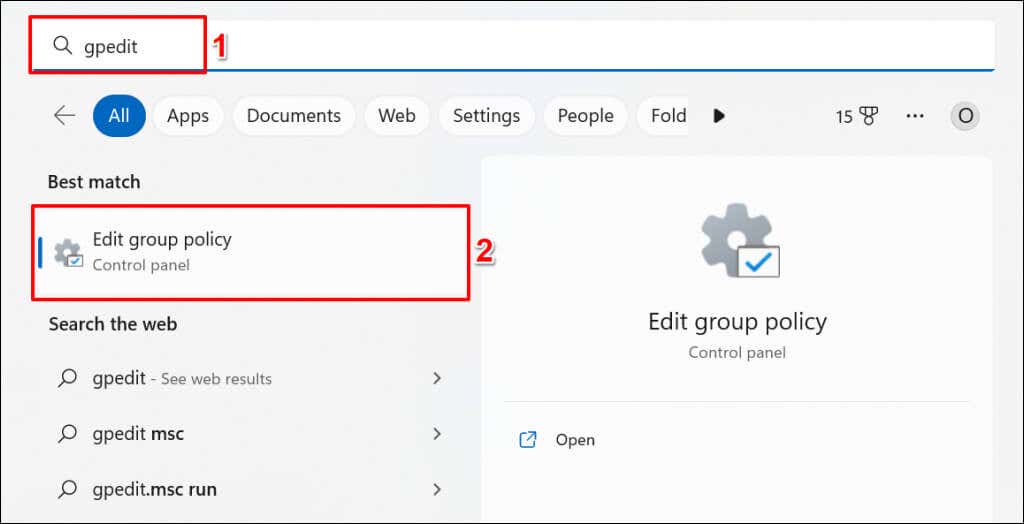
همچنین، کلید Windows+ Rرا فشار دهید، gpedit.mscرا در کادر Run تایپ کنید و OK.
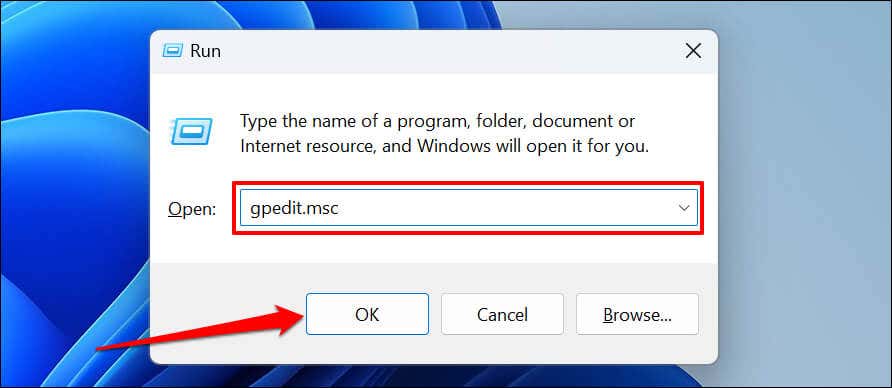
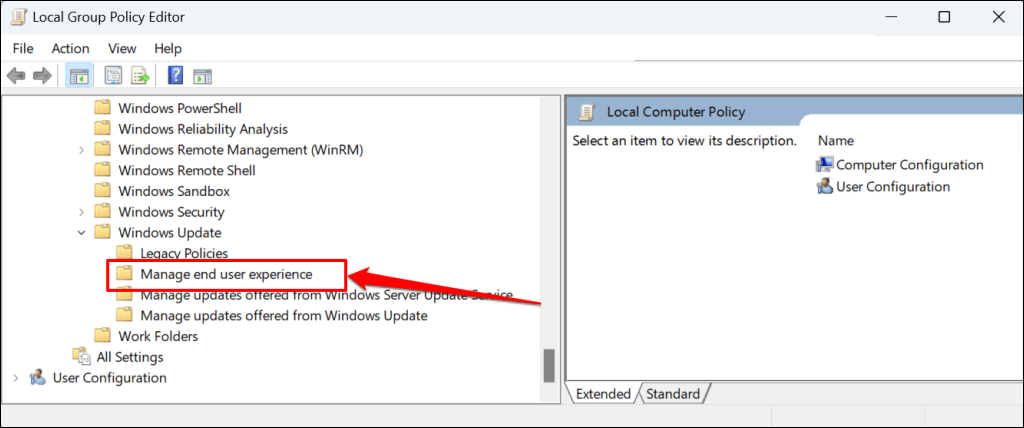
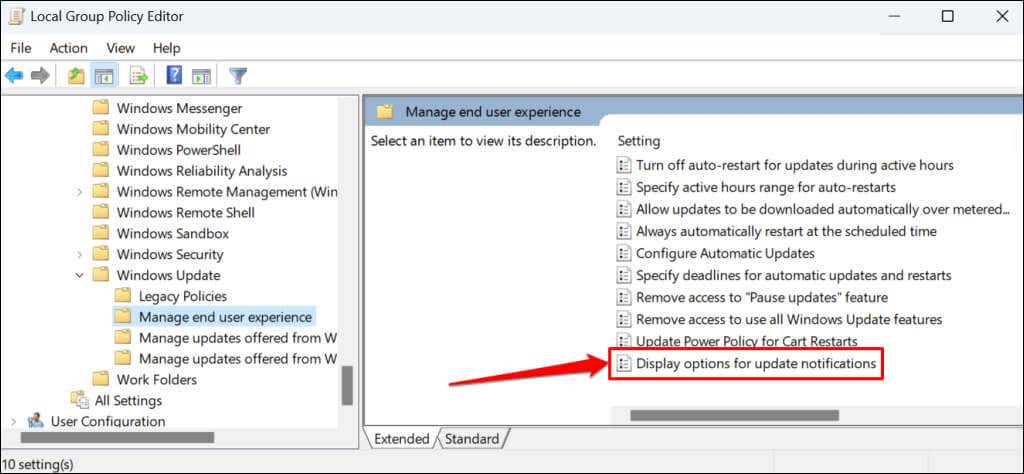
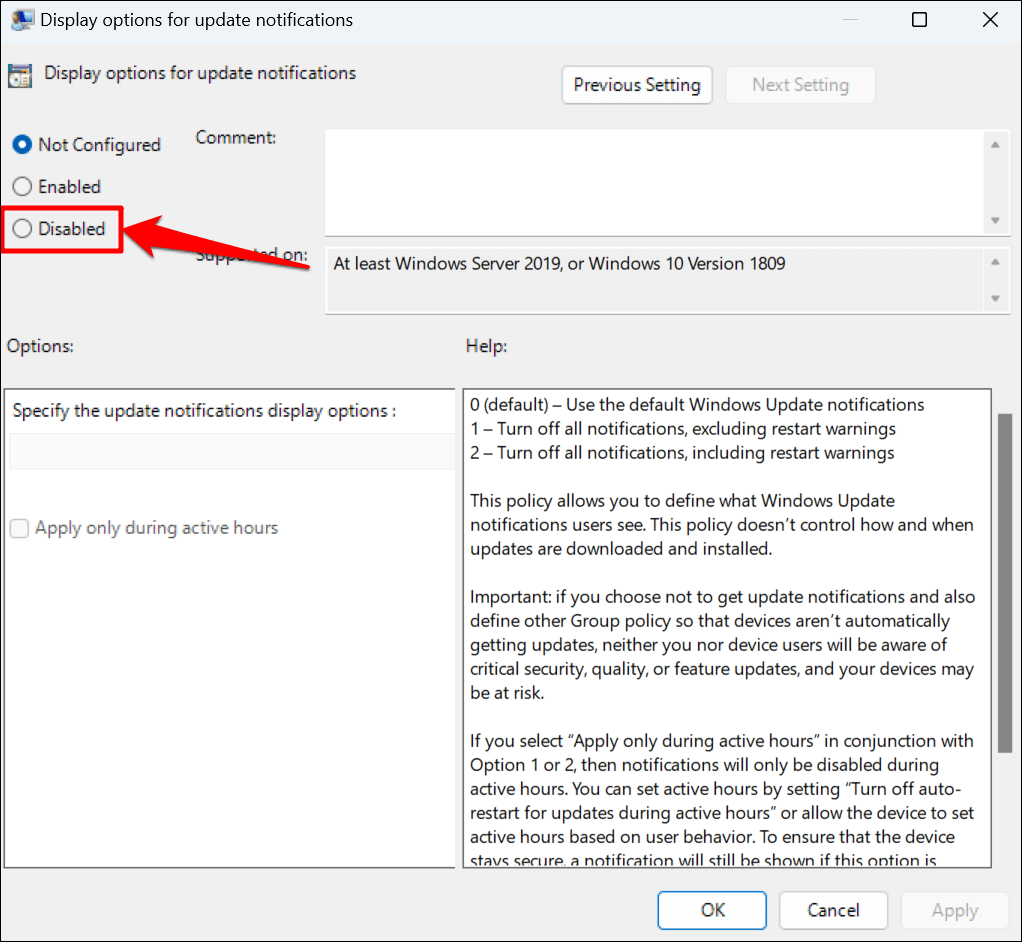
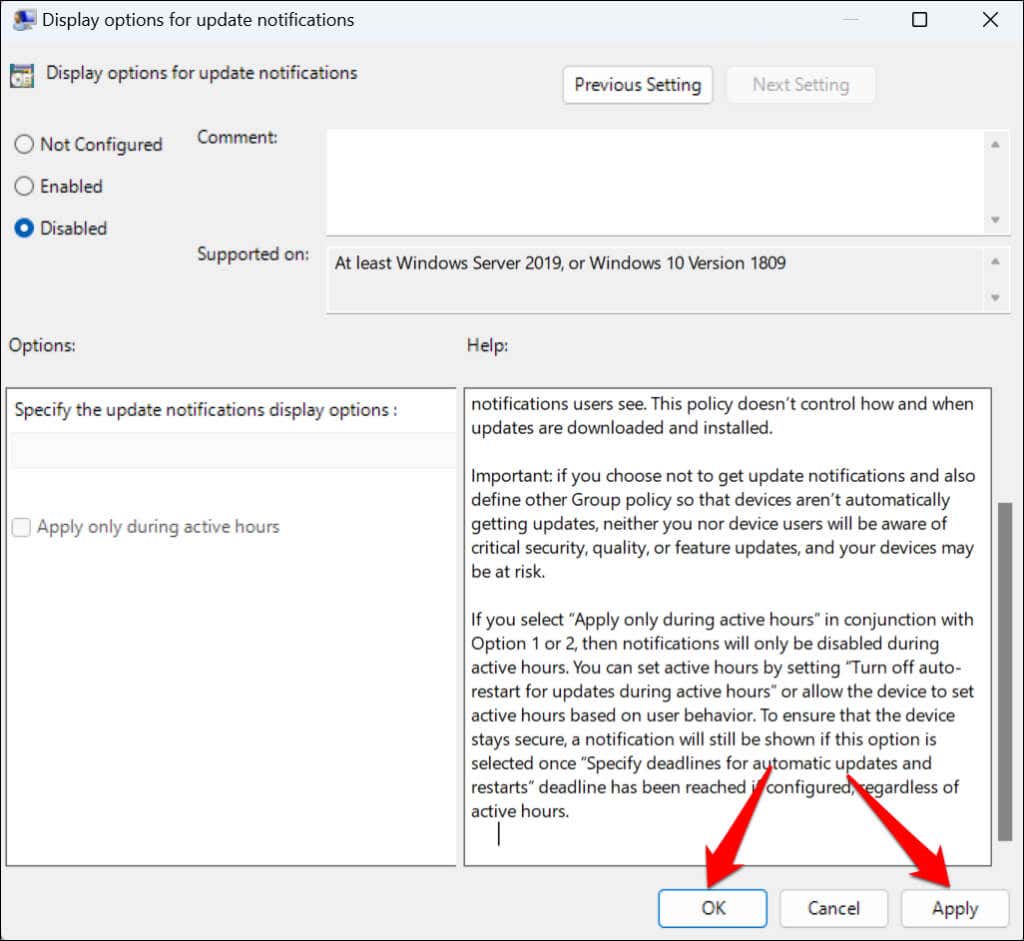
اگر میخواهید در آینده اعلانهای بهروزرسانی پنجره را دریافت کنید، خطمشی را روی «پیکربندی نشده» تنظیم کنید (مرحله ۴ را ببینید).
اعلانهای بهروزرسانی ویندوز را از طریق رجیستری ویندوز غیرفعال کنید
رجیستری ویندوز پایگاه داده تنظیمات سیستم عامل رایانه شما است. برای ایجاد یک ورودی در رجیستری که از نمایش اعلانهای بهروزرسانی توسط ویندوز جلوگیری میکند، مراحل زیر را دنبال کنید.
توجه:اگر تصادفاً یک مورد رجیستری را تغییر دهید یا حذف کنید، میتوانید رایانه شخصی خود را خراب کنید. بنابراین، قبل از ادامه backing up the رجیستری ویندوز و ایجاد یک نقطه بازیابی سیستم را توصیه می کنیم. اگر همه چیز به سمت جنوب پیش رفت، می توانید به راحتی با بازگردانی رایانه خود از رجیستری یا نسخه پشتیبان بازیابی سیستم، مشکل را برطرف کنید..
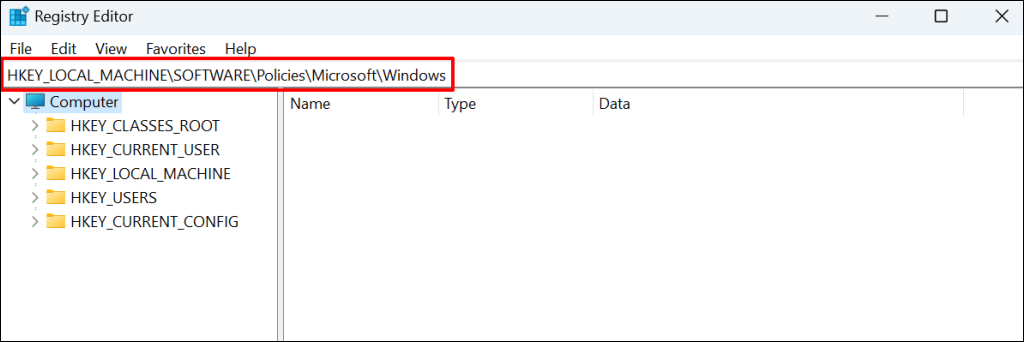
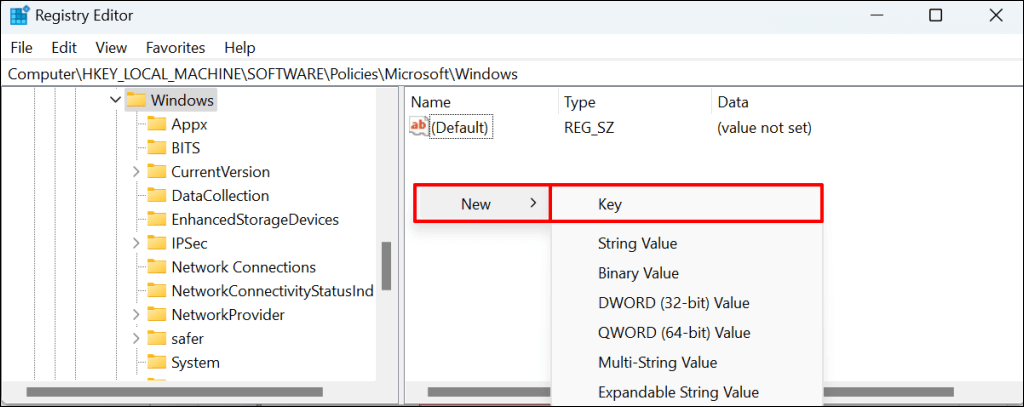
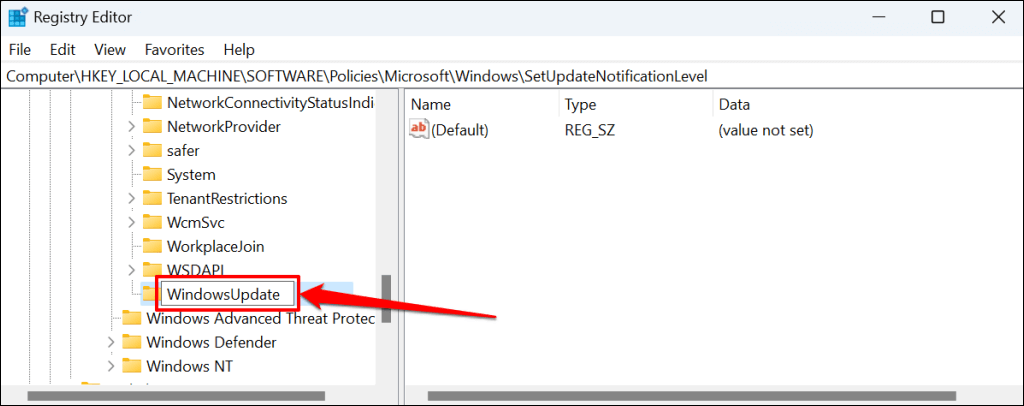

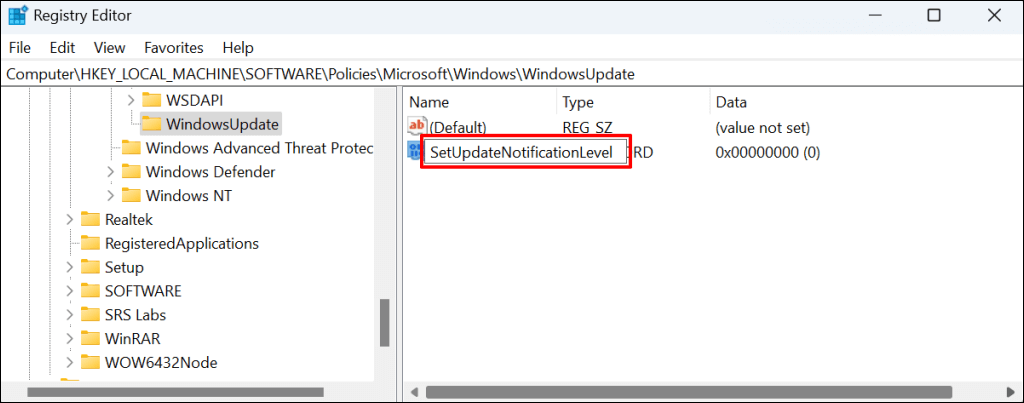
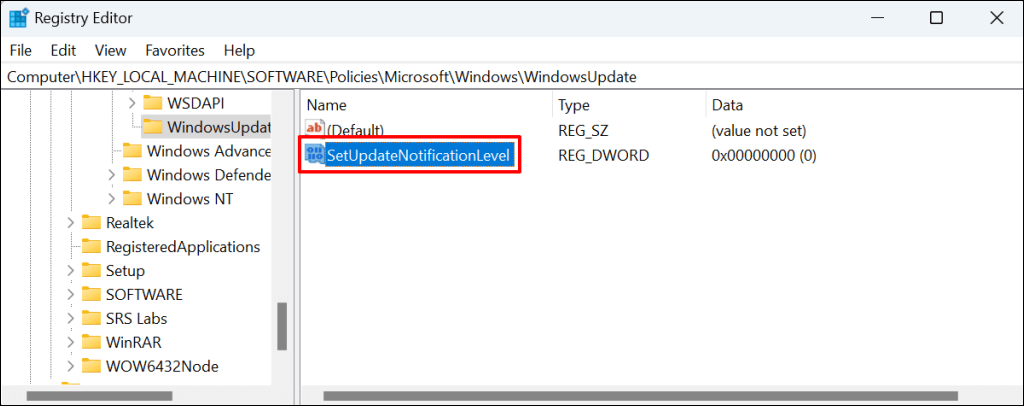
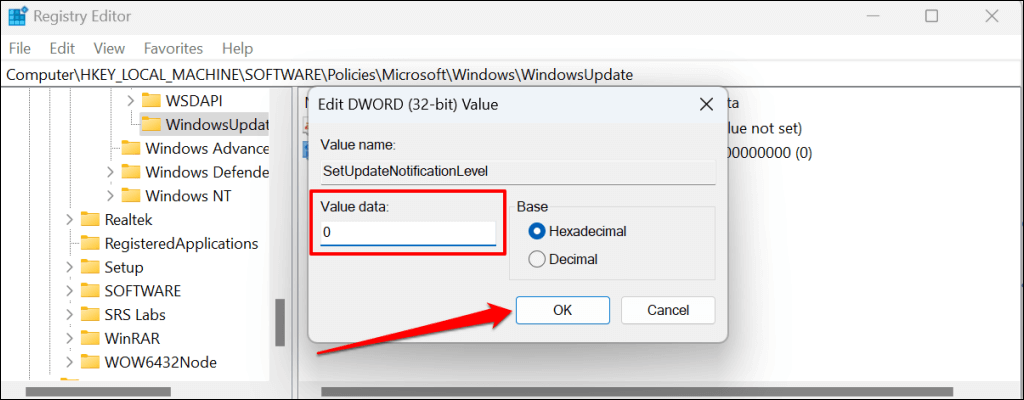
ویرایشگر رجیستری را ببندید و کامپیوتر خود را مجددا راه اندازی کنید. کامپیوتر شما باید پس از راه اندازی مجدد، اعلان های به روز رسانی ویندوز را نشان ندهد. مقدار «SetUpdateNotifiationLevel» را حذف کنید تا اعلانهای بهروزرسانی ویندوز را مجدداً در رایانه خود فعال کنید.
ویرایشگر رجیستری را باز کنید و Computer\HKEY_LOCAL_MACHINE\SOFTWARE\Policies\Microsoft\Windows\WindowsUpdateرا در نوار پیمایش جایگذاری کنید. پس از آن، روی SetUpdateNotificationLevelکلیک راست کرده و Deleteرا انتخاب کنید.
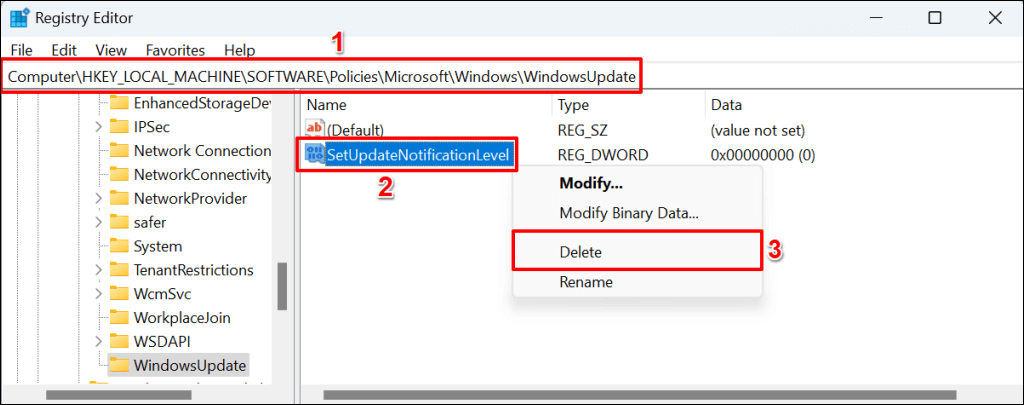
بهروزرسانی اعلانها آغاز شد
توجه داشته باشید که این روشها فقط از نمایش اعلانهای بهروزرسانی توسط ویندوز جلوگیری میکنند. این مانع از دانلود یا نصب خودکار بهروزرسانیهای کیفیت یا ویژگیها در پسزمینه ویندوز نمیشود.
شما نمی توانید به روز رسانی ویندوز را برای همیشه متوقف کنید، اما می توانید آنها را برای مدتی به تاخیر بیندازید. برای یادگیری نحوه توقف موقت بهروزرسانیها در رایانه شخصی، به آموزش توقف آپدیت ویندوز ما مراجعه کنید.
.